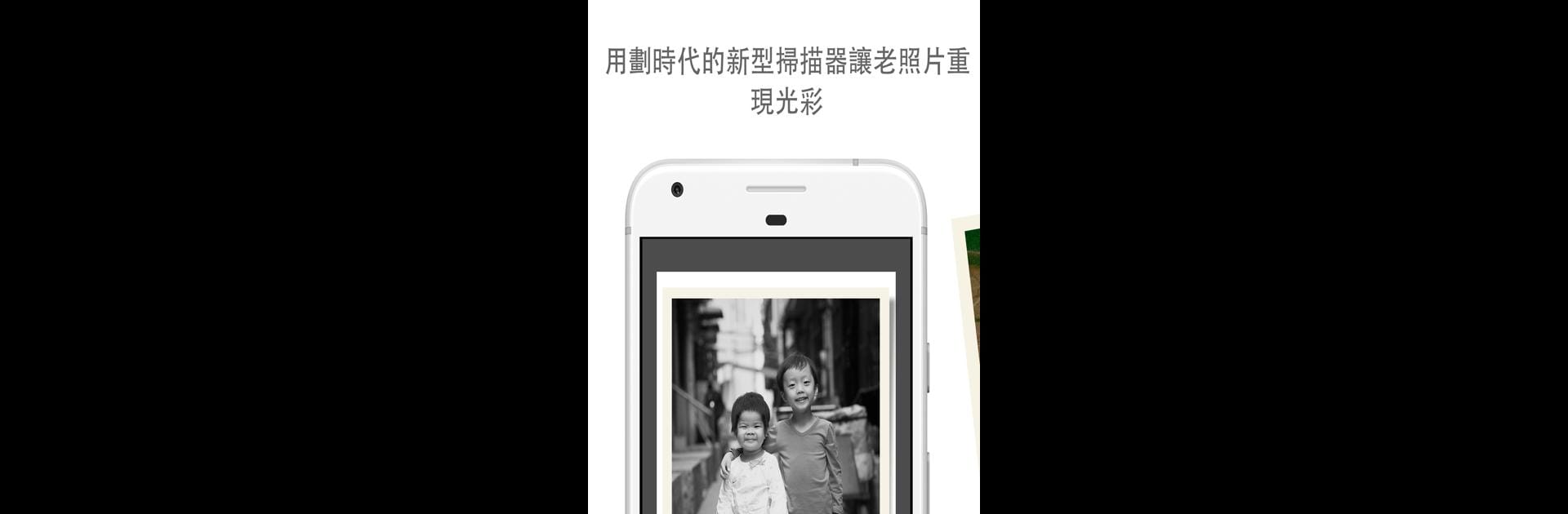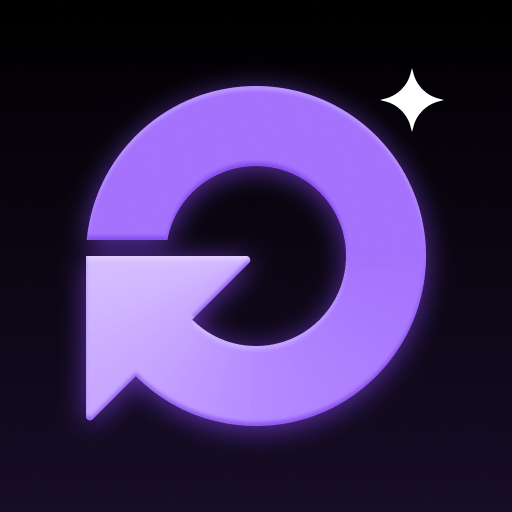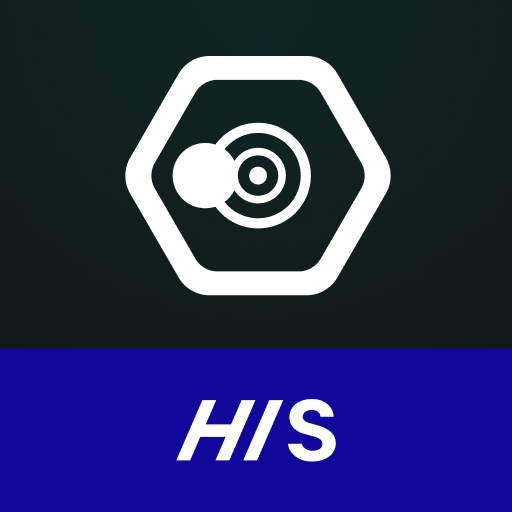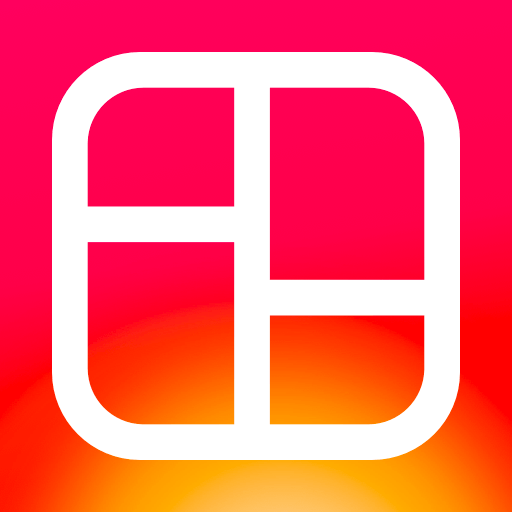為什麼要把自己困在小小的手機螢幕上?使用全球第一的Android模擬器BlueStacks,在PC或Mac上運行這款Google LLC開發的應用Google 相簿推出的 PhotoScan,享受極致使用體驗。
如果有人常常翻出家裡的舊相簿,然後想要把那些有點泛黃、邊角都捲起來的照片保存下來,PhotoScan 這個 Google 相簿推出的小工具還挺好用的。說穿了就是拿手機相機去掃舊照片,但不是那種直接拍一張那麼隨便。用 PhotoScan 掃描的時候,畫面會引導,叫你對著幾個點移動手機,然後照片就能變得沒有反光,修得很平整。像掃完一張老媽年輕時候的合照就能發現沒什麼奇怪的亮點或歪斜,感覺就像照片重新活起來。
它的邊緣偵測還算聰明,幾乎每張照片都會自動幫你裁成四四方方,就不太需要自己慢慢修。然後還會自動把照片調正,不管手機歪著還是照片本來就貼歪了,只要過程中聽話照操作,最後出來的結果都蠻筆直的,方向也都正確。用起來速度其實比想像快,因為不用一張張去對角裁剪,掃一次大概十秒內就能完成一張。這對那種照片一大疊又沒什麼耐心的人蠻友善的,畢竟掃個幾百張老照片要是很麻煩誰會做。
掃描完的相片放進 Google 相簿是很自然的事,而且這樣整理或搜尋真的方便不少。有時候想找很久以前家庭旅行的舊照,只要輸關鍵字什麼的確實快省事。也可以自己加標籤、設定年份,日後想回味時馬上找得到。安全性方面主要就是 Google 相簿那套備份方式,不怕照片會突然不見,還有自動整理分類那些標配功能。
這個 App 另外值得一提的是編輯工具,雖然不會太花俏,濾鏡和基礎調整都有,偶爾會用到修一修色調或提亮某些地方。還可以用 Google 相簿的電影功能,比如把某個人的多張照片做成小短片,或是用預設的主題讓效率變更高。掃描完之後,也能直接生成連結,把照片丟給家族群或朋友看,不需要一張張存下來再傳 LINE,蠻省事。
用 BlueStacks 在電腦上玩 PhotoScan,感覺就更穩,畫面大很多,瀏覽掃描結果會更清楚。雖然真的掃描還是要用手機鏡頭,但後面整理編輯照片時可以直接在 PC 上點選拖曳,速度和準確度都有差。如果是在做相片整理或家庭數位化專案時,不用一直盯著小螢幕,電腦協同使用會順眼好多。
整體來說,PhotoScan 給人的印象就是實用,沒什麼障礙。無論是要保存爸媽的舊婚紗照,還是小時候過年和阿公阿嬤的那種合影,透過這個掃描方式都覺得多了點儀式感,也不會只單純拍一張模糊的圖片存檔那麼隨便。特別是有時候老照片排列不整齊,還是放在相框裡不方便拆出來,不需要太多手動修圖,App 會自己調整好比例和方向。身邊有很多朋友都拿來整理畢業照或全家福,然後直接上 Google 相簿分享給親戚。有些人也會拿來掃畫紙、小孩的獎狀什麼的,覺得這功能算蠻靈活,有時不是只局限在舊照片。
如果對照片細節很要求,或想要一個幫忙一步到位的掃描工具,不想一直被反光煩到、懶得自己喬角度修直,每張都一樣麻煩的話,PhotoScan 這方式會省下很多時間。無論是想單純幫家裡的歷史紀錄留個數位存檔,還是愛把東西整理清楚,這 App 用起來算簡單直接,有點像是在舊照片跟現代科技之間搭了一座橋,幫那些記憶也換張新皮。
更大的螢幕。更強的性能。在PC或Mac上使用BlueStacks運行你最愛的應用。